Git Bash est un émulateur de terminal et un environnement similaire à Linux limité pour Windows qui vous permet d’exécuter des commandes Git. Apprenez comment utiliser l’application dans ce guide détaillé.
Qu’est-ce que Git Bash?
Git Bash est un outil logiciel pour Windows. Il exécute des commandes Git en utilisant une couche d’émulation. Bash est un shell en ligne de commande pour les systèmes d’exploitation Nix. Git Bash installe Bash, quelques utilitaires Bash et Git sur Windows.
L’application vous permet également de vous connecter à des dépôts Git distants tels que GitLab ou GitHub, et d’exécuter des centaines de commandes Git telles que git clone, git config, etc. Bien que l’application vous permette d’exécuter toutes les commandes liées à Git, c’est aussi un terminal Linux qui peut exécuter toutes les commandes Unix standard.
Que pouvez-vous faire avec Git Bash sur Windows?
Maintenant que vous avez une idée de base de ce qu’est Git Bash, il est également important de comprendre tout ce que vous pouvez faire avec.
L’application vous permet d’exécuter des commandes Linux, d’exécuter des scripts shell, et elle vous permet également de naviguer dans des fichiers texte et des répertoires en utilisant les commandes ls (liste des fichiers) ou cd (changer de répertoire), ou de modifier des fichiers en utilisant la commande vim.
Par exemple: cd /usr/bin change le répertoire de travail vers le répertoire bin.
L’application vous permet également de vous connecter à des dépôts Git et de les gérer.
Comment télécharger et installer Git Bash
Vous pouvez télécharger et installer l’application en suivant ces étapes simples.
- Téléchargez Git-2.31.0-64-bit.exe depuis le site web de Git.
- Double-cliquez sur l’exécutable téléchargé.
- Dans la boîte de dialogue, cliquez sur Oui.
- Cliquez sur Suivant et sélectionnez les paramètres par défaut jusqu’à ce que vous voyiez l’écran de l’assistant d’installation de Git 2.31, comme indiqué ci-dessous.
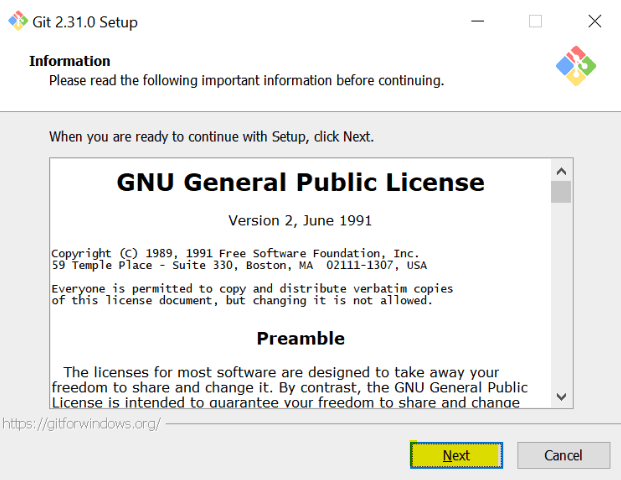
Ensuite, sélectionnez l’emplacement sur votre système où vous souhaitez stocker les fichiers d’installation de Git.
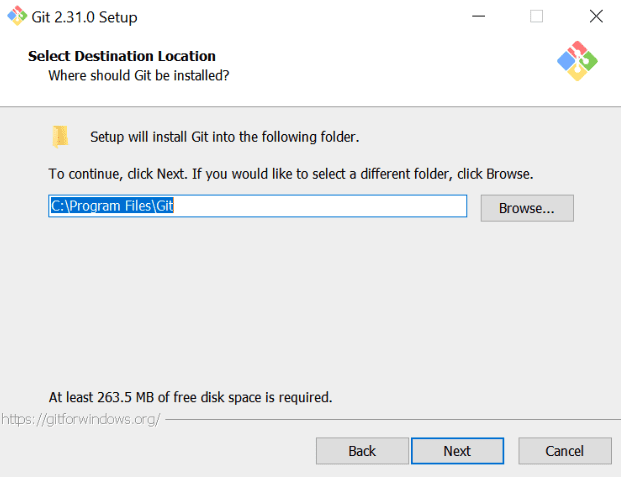
Maintenant, cochez la case Icônes supplémentaires -> Sur le bureau pour faciliter l’accès à l’application à l’avenir. Vous pouvez également configurer l’intégration avec l’Explorateur de fichiers ici.
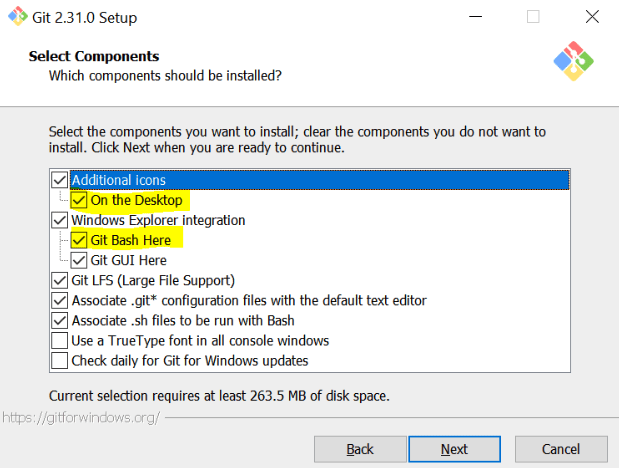
Ensuite, sur l’écran Ajuster votre environnement PATH, sélectionnez l’option Git à partir de la ligne de commande et également à partir de logiciels tiers.
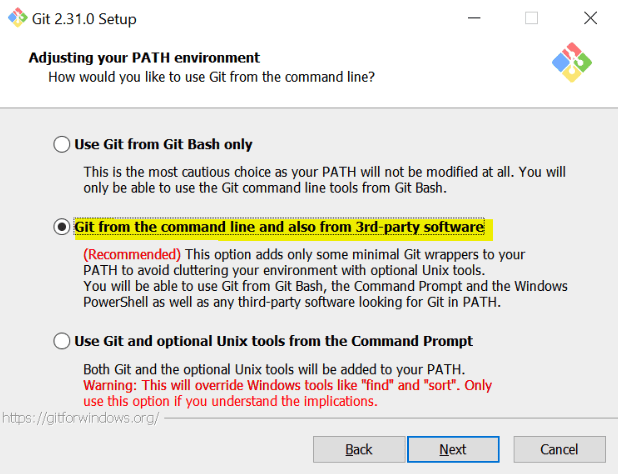
Ensuite, lorsque vous devez choisir l’exécutable SSH, sélectionnez OpenSSH. Cela vous permettra de travailler avec des connexions Secure Shell (SSH), comme lorsque vous vous connectez à une machine Linux.
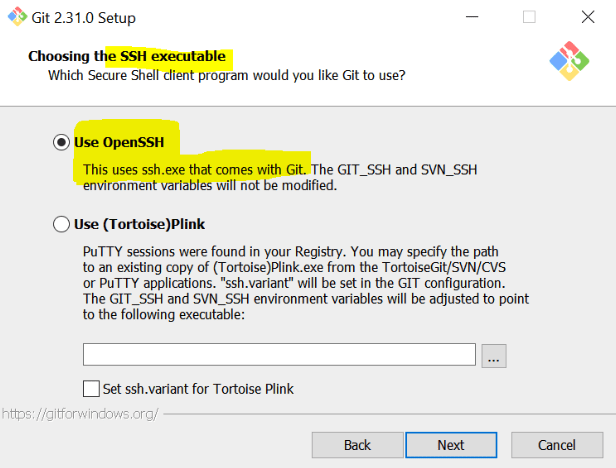
Enfin, sélectionnez Utiliser MinTTy, choisissez le terminal par défaut MSYS2, que l’application utilisera comme émulateur de terminal. Après avoir cliqué sur Suivant, l’application démarrera.
Comment utiliser Git Bash sur Windows
Maintenant, ouvrons Git Bash et utilisons-le. Tout d’abord, accédez au chemin où vous avez installé l’application et cliquez sur le fichier .exe. Vous pouvez également rechercher l’application dans le menu Démarrer de Windows.
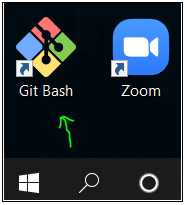
Par défaut, la couleur de fond de l’application est noire, mais si vous souhaitez modifier des paramètres de configuration, vous pouvez le faire à tout moment en cliquant avec le bouton droit de la souris sur la barre d’outils en haut de la fenêtre du terminal et en accédant à l’écran Options.
Après avoir accédé aux Options, vous verrez de nombreux paramètres de configuration que vous pouvez modifier selon vos préférences.
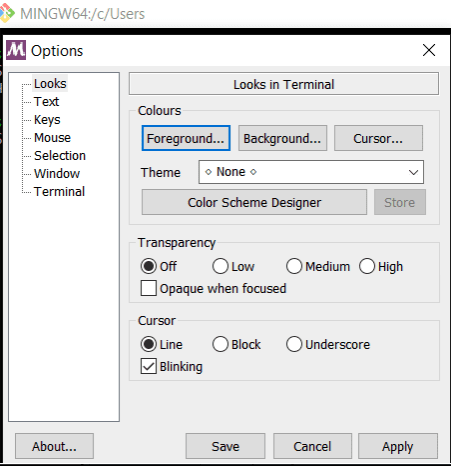
Comme vous pouvez le voir ci-dessous, nous avons modifié la taille du texte et la couleur de fond est devenue bleu foncé.
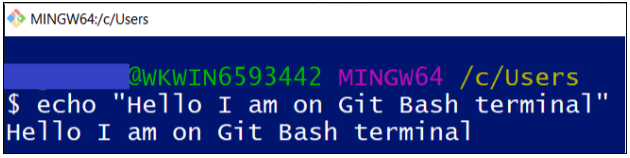
Utilisation des commandes Unix
Si vous souhaitez exécuter un script shell sous Windows ou toute commande Unix, vous pouvez les exécuter dans l’application car elle fonctionne comme l’interpréteur de commandes Windows. Exécutons quelques commandes Unix comme indiqué ci-dessous.
Comme vous pouvez le voir ci-dessous, j’ai créé un dossier en utilisant la commande Unix mkdir et l’ai ensuite vérifié en utilisant les commandes ls et grep.
mkdir Folder ls Folder | grep Folder
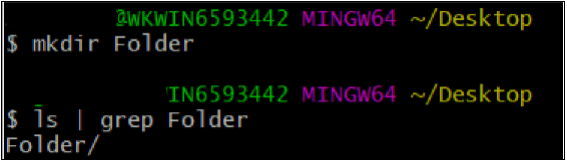
De même, si vous exécutez la commande echo, elle affiche la sortie dans le terminal, comme indiqué ci-dessous.
echo "Hello"

Commandes Git populaires
Git Bash est utilisé pour exécuter les commandes Git, alors familiarisons-nous avec certaines des plus importantes.
- Ouvrez l’application.
- Ensuite, lancez la commande git init pour initialiser votre nouveau dépôt, comme indiqué ci-dessous.
git init

- Ensuite, créez un fichier à l’intérieur du même répertoire en utilisant la commande echo. Cette commande créera le fichier et y ajoutera des données.
echo "My first change" > adding-new-file.txt
- Maintenant, vérifiez l’état du dépôt Git en utilisant la commande git status.
git status
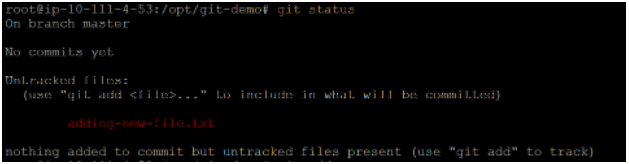
- Ajoutez ensuite le fichier au dépôt Git en utilisant la commande git add ci-dessous.
git add
- Vérifiez à nouveau l’état du dépôt Git, vous devriez voir que le fichier a été ajouté au dépôt local.
git status
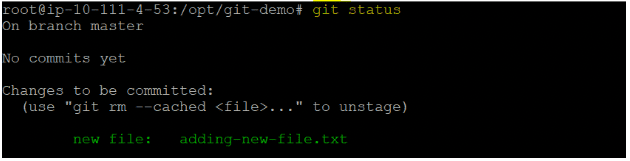
- Pour valider vos modifications dans le dépôt Git, exécutez la commande git commit ci-dessous.
git commit -m "MY FIRST COMMIT"
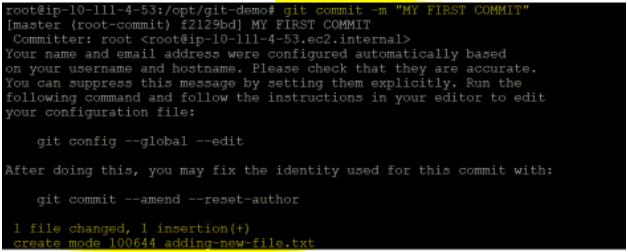
Utilisation de commandes Git dans l’invite de commandes
Saviez-vous que l’exécution de commandes Git est possible également dans l’invite de commandes Windows ? L’invite de commandes vous permet d’exécuter n’importe quelle commande Git telle que git init, git commit, etc. Cela nécessitera toujours l’installation de Git Bash pour Windows.
Comme vous pouvez le voir ci-dessous, la commande git status a été exécutée avec succès dans l’invite de commandes.
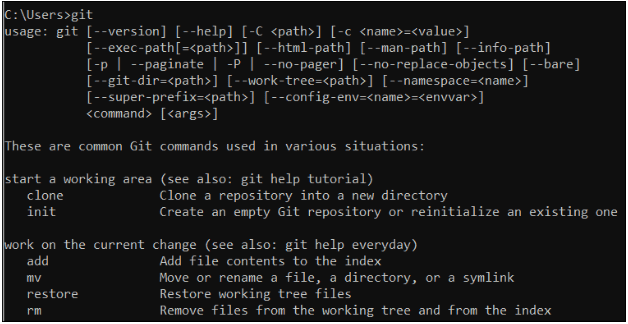
Conclusion
Git Bash est un outil gratuit doté de nombreuses fonctionnalités. Avec ce guide, vous avez appris comment installer et utiliser l’application sur Windows. De plus, vous avez appris comment vous connecter à un dépôt Git et le gérer avec diverses autres commandes.
Maintenant que vous avez une bonne idée de ce que peut faire l’application, quelles commandes prévoyez-vous d’exécuter avec elle?
Article connexe :













